IrfanView是一款功能堪与ACDSee媲美的图像查看软件,该软件支持的图像、音频、视频格式众多,甚至还可以可幻灯显示、批量转换格式、批量重命名、JPG 无损旋转以及支持拖放操作,同时还具有性能高效稳定、图像处理快速的特点,除了提供调整图像大小、调整颜色深度、添加覆盖文字、特效(内置)处理等编辑功能外,还附有插件外挂功能、自定义皮肤功能以及多种热键支持,让用户完全可以定制一个属于自己的软件界面。
其功能十分强大,用户在使用起来也是非常的简单,上手快,完全不需要任何的技能,哪怕你是小白也是可以轻松驾驭的。另外为了方便用户体验,小编为大家带来的是IrfanView中文绿色版,此版本已进行绿色,用户打开即可免费使用,而且用户还能够可以根据自己的需求选择合适版本使用,欢迎有需求的朋友前来本站免费下载使用。

软件功能
1、支持多种格式。
2、可缩略图、预览。
3、强大的幻灯显示(可导出为exe/scr,或刻录到光盘)。
4、在幻灯或全屏下显示EXIF/IPTC/注释信息。
5、支持Adobe Photoshop滤镜。
6、快速的文件夹视图(在文件夹间移动)。
7、强大的批量处理(更改图像、文件名)。
8、多页TIF图像编辑。
9、电子邮件选项。
10、多媒体和文本文件播放。
11、打印设置。
12、修改颜色深度。
13、扫描(批量扫描)支持。
14、剪切/裁剪。
15、编辑IPTC。
16、多种效果:锐化、模糊、Adobe 8BF、Filter Factory、Filters Unlimited等。
17、屏捕截图功能。
18、从EXE/DLL/ICL文件提取图标。
19、无损JPG旋转。
20、大量热键。
21、大量命令行选项。
22、大量插件。
软件特色
1、捕获程序中的图标
程序文件(.exe)和动态链接库文件(.dll)中包含着大量的图标资源,利用这款免费的图像浏览软件就可以轻而易举的从程序中提取图标资源。
2、创建全景图像
可将多个图片文件组合在一起,创建出一幅全景图像。根据需要对图像文件进行移除、排序等操作,之后点击“创建图像”按钮即可完成全景图像创建。
3、设置IrfanView
支持的文件格式众多,在默认情况下不同格式的文件类型都会使用与之相适应的程序打开,例如:浏览JPG、BMP这类图像文件时会默认使用Windows自带的图片和传真查看器,我们可以将一种或多种的文件类型与软件进行关联,使软件成为指定类型文件的默认浏览器,这样当打开与软件相关联的文件时,就会自动在软件中显示。
4、将IrfanView添加到右键菜单
右键菜单有助于在操作过程中方便使用,加快操作速度,利用软件的“关联”选项,我们可以方便的将软件的一些功能加入到右键菜单中。
5、快速定位和清除文件夹列表
利用软件可以快速定位以前打开过的文件夹,类似于浏览器中保留的以前打开过的窗口功能,起到快速定位和方便打开的作用。
此外,可能是出于隐私和安全问题的考虑,软件还提供了类似于浏览器中清除历史记录的功能。
6、显示被隐藏的文件
电脑中有许多隐藏文件,有些时候我们自己也会有意或无意的隐藏一些文件,隐藏的文件可以通过“工具-文件夹选项-查看-显示所有文件和文件夹”命令再现,此外,利用软件的显示隐藏文件功能,可以直接显示被隐藏的、软件所支持的文件类型。此时,当我们浏览的文件夹中包含有隐藏文件,并且是软件所支持的文件格式时,那么隐藏的文件将在软件中直接显示。
7、利用图标区分文件格式
在默认情况下,软件使用的图标为标准图标,即:所有支持的文件格式均使用一种图标样式,当不同类型的文件与IrfanView进行关联后,就只能使用一种图标样式,区分起来十分不便,幸好软件提供了使用不同的图标来区分每一种文件格式的功能(需要图标插件支持)。
8、将文件路径显示于标题栏上
文件路径可以帮助我们快速定位、查找该文件的存放位置,利用IrfanView显示文件的同时可在标题栏中提供完整的文件路径。此时,当我们通过浏览它所支持的文件时,该文件的存放路径就会清楚地显示于软件的标题栏上。
IrfanView基本使用安装教程
1、在本站下载软件压缩包解压得:
2、运行IrfanView程序,选择“options”-“change language”;
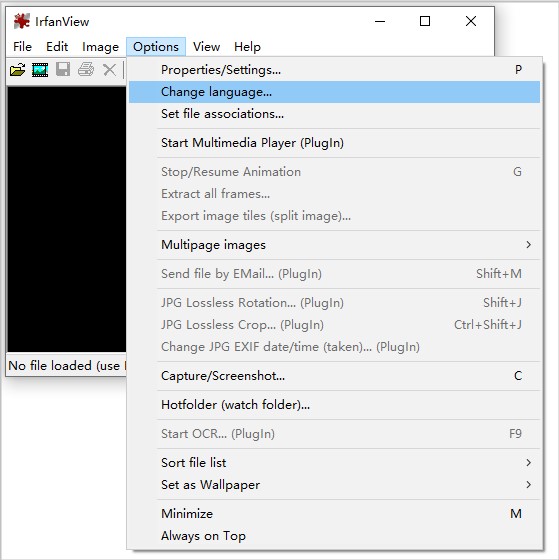
3、选择“简体中文”-“ok”即可;
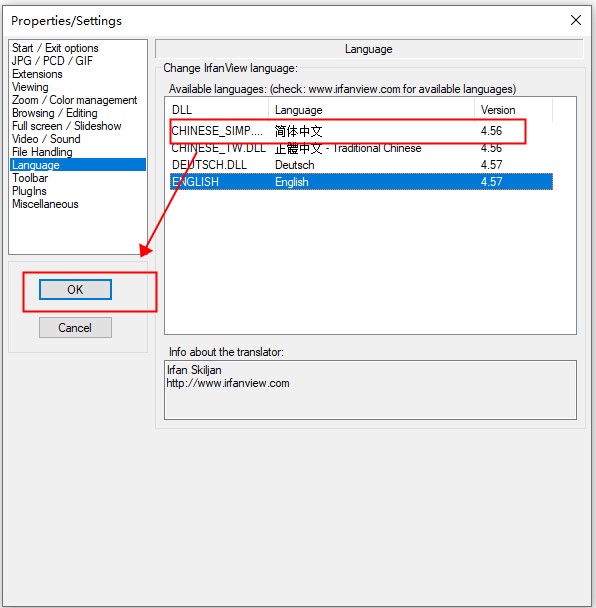
4、点“文件 → 打开”,选择一张jpg,png等图片文件。
(如果设置好了文件关联,可以直接双击图片文件)
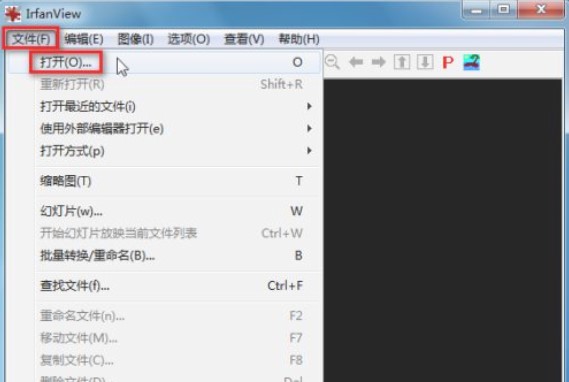
5、图片宽高显示在左下方,点“图像 → 调整尺寸/重采样”。
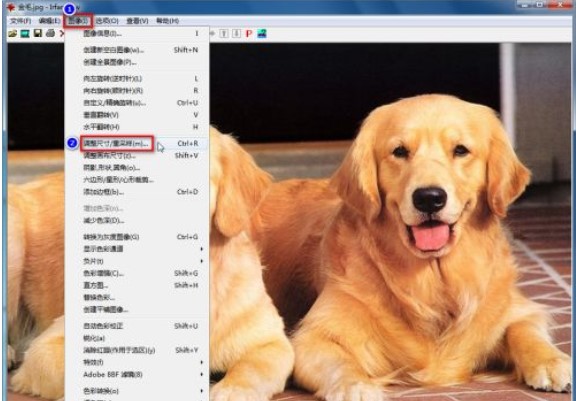
6、先勾选“保持纵横比”,再输入宽度或高度数值(正整数),点“确定”。
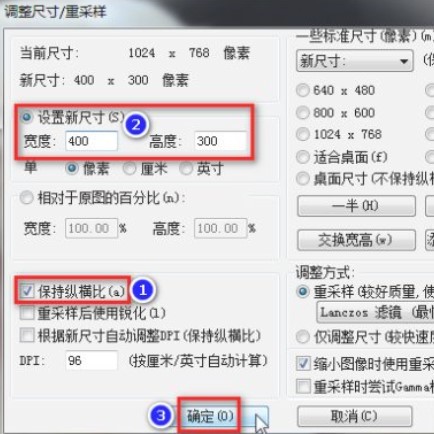
7、调整后的宽高显示在左下方,点“另存为”按钮。

8、选择保存路径,输入文件名,保存类型为“JPG/JPEG”或“PNG”,点“保存”按钮。
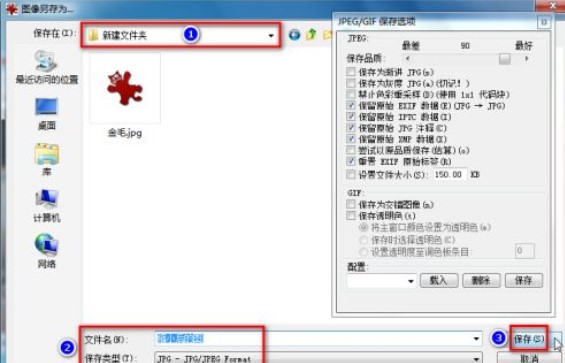
9、查看保存的路径位置,本例是宽高尺寸被缩小了,文件容量也变小了很多。
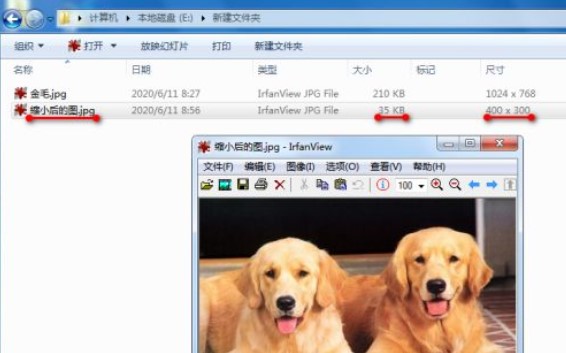
IrfanView怎么调整图片尺寸大小?
1、用户点击功能栏上的【文件】按钮,在呼出的选项中选择【打开】,打开要处理的图片。
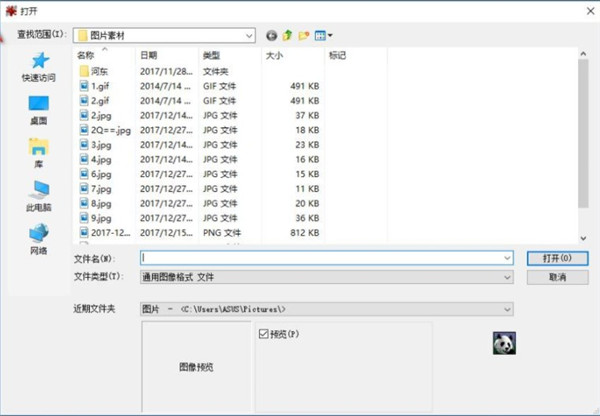
2、紧接着,用户点击功能栏上的【图像】按钮,在呼出的选项中选择【调整尺寸/重采样】。
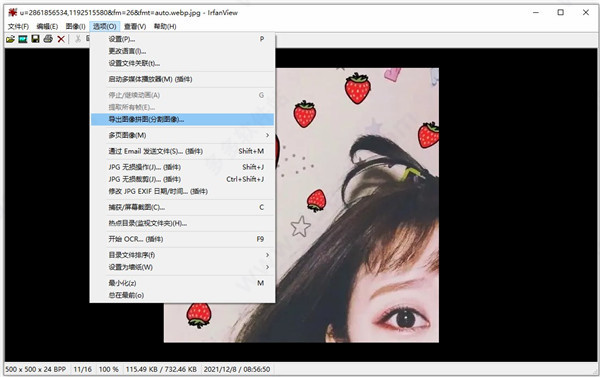
3、其支持用户按照新尺寸(自定义高、宽的数值),以及按原图的百分比(高、宽的百分比)。
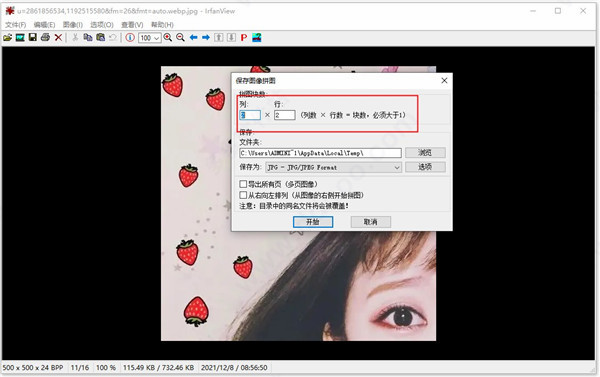
4、选项,支持保存纵横比、重采样后使用锐化、根据新尺寸自动调整PDI。
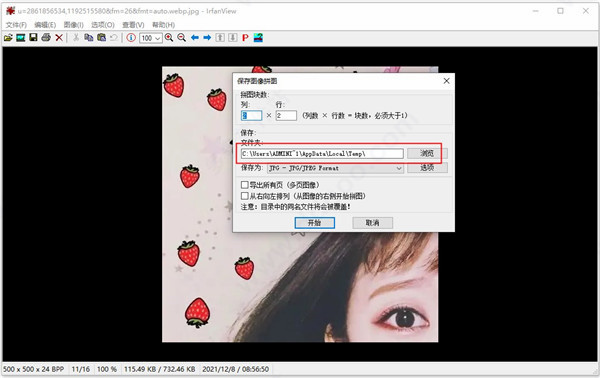
5、预设,其为用户提供了多种标准预设尺寸,便于您的快速的调整。
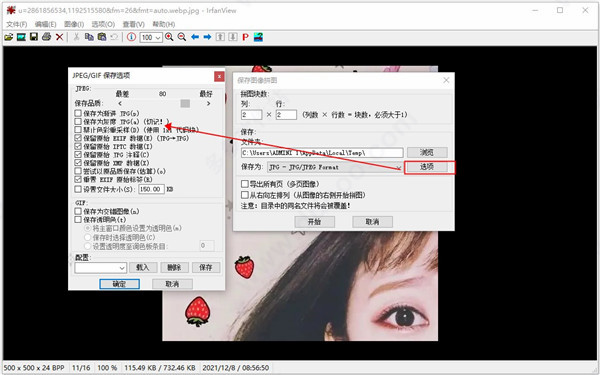
6、调整方式,主持重采样、仅调整尺寸、缩小图像时使用重采样滤镜。
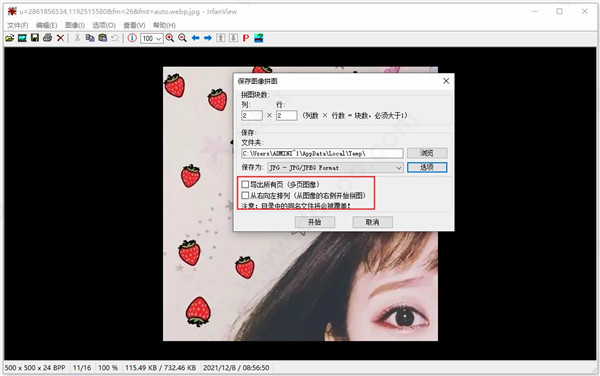
7、最后,点击【确定】按钮,等待完成调整即可。
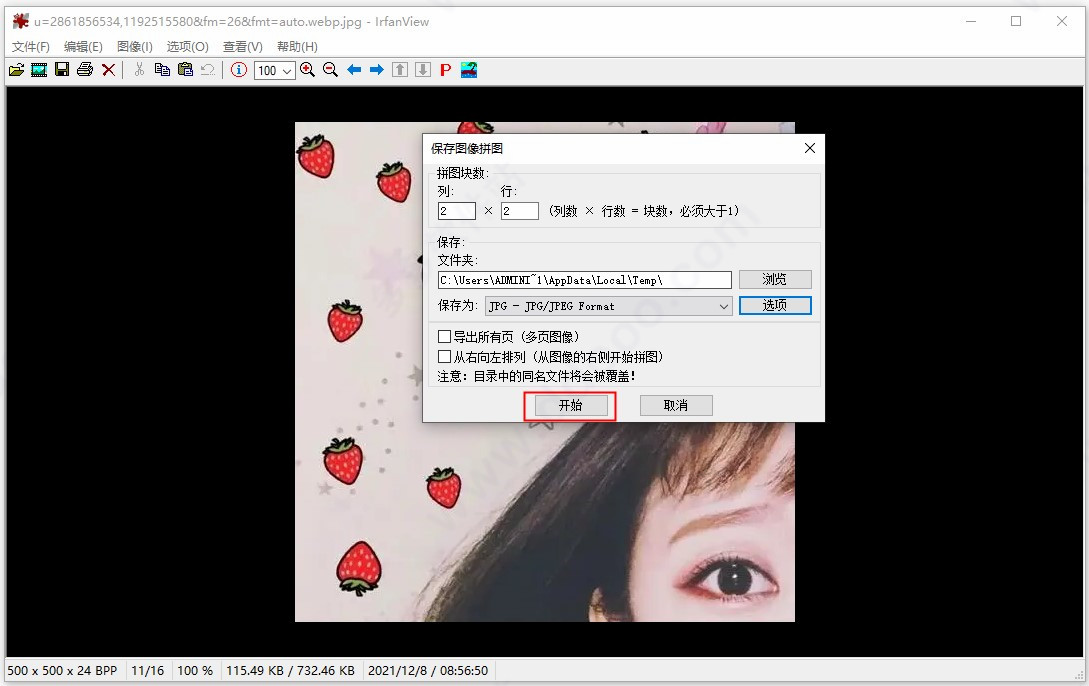
更新日志
v4.70版本
1、新选项:保留现有的阿尔法/透明度颜色(属性->查看) 3、显示棋盘图像;阿尔法/颜色也用于保存 4、“增加颜色深度”对话框中的新选项:32 BPP 5、“替换颜色”对话框中的新选项:设置透明颜色 6、新图像菜单:编辑或设置阿尔法/透明度颜色> 7、新选项:在主窗口中显示浏览按钮(属性->浏览) 8、精细旋转选项可以用于选择 9、OCR插件的新功能:读取二维码或条形码 10、新幻灯片热键:SHIFT+“,”(逗号):切换随机和自动时间 11、新建打印对话框选项:反转页面(适用于多页图像、页面范围) 12、支持WEBP文件中的EXIF数据(EXIF对话框) 13、命令行:“/effect”可以与“/slidow”组合使用,如:i_view64.exe/幻灯片=c:\mypics.txt/效果=(30,0,0) 14、修复了几个插件中的加载问题(CADImage、格式、CamRAW、DjVu、JPM、ECW、WSQ;CVE-2024-9258、CVE-2024-7767、CVE-024-9259、CVE-204-9260、CVE-2022-9261) 15、SVG插件加载错误已修复 16、EXR插件加载错误已修复 17、多个插件已更改/更新
其它版本下载
-
查看详情
irfanview中文版 v4.70官方正式版
 31.04M
31.04M
- 电脑看图软件
-
 更多 (85个) >>电脑看图软件大全 对于设计者来说,一款好的看图软件是非常重要的,要能够随时放大、缩小、旋转、编辑图片和支持丰富的图片格式,那么就有很多小伙伴们在想电脑看图用什么软件比较好呢?这里小编为大家整合一下电脑看图软件大全,其中就包含了2345看图王、谷歌图片查看器、DICOM图像浏览器等等。这些软件都有着各自的优点,非常的方便,对此有需求的朋友可以来挑选下载体验。
更多 (85个) >>电脑看图软件大全 对于设计者来说,一款好的看图软件是非常重要的,要能够随时放大、缩小、旋转、编辑图片和支持丰富的图片格式,那么就有很多小伙伴们在想电脑看图用什么软件比较好呢?这里小编为大家整合一下电脑看图软件大全,其中就包含了2345看图王、谷歌图片查看器、DICOM图像浏览器等等。这些软件都有着各自的优点,非常的方便,对此有需求的朋友可以来挑选下载体验。 -
-

xnviewmp官方中文版 53.4M
查看/简体中文v1.8.7 -

lunacy中文版 54.94M
查看/简体中文v11.2.1 -

acdsee2025简体中文专业版 579.2M
查看/简体中文v18.1.0.3139 64位 -

acdsee2025旗舰版中文特别版 586.85M
查看/简体中文v18.1.0.4080 64位 -

XNview官方中文版 5.95M
查看/简体中文v2.52.1 -

CAD看图王电脑版官方版 98.27M
查看/简体中文v8.10.0.0 -

apowersoft看图助手 10.1M
查看/简体中文v1.1.9 -

看图纸cadsee plus官方版 43.96M
查看/简体中文v8.5.1 -

广联达pdf快速看图软件 48.91M
查看/简体中文v3.12.0.37 -

2345看图王电脑版 78.35M
查看/简体中文v11.5.0.11634官方版 -

广联达cad快速看图电脑版 35.78M
查看/简体中文v6.3.2.99官方版 -

cad迷你看图电脑版 100.02M
查看/简体中文v2025R1 -

honeyview中文版 16.67M
查看/简体中文v5.53.0官方版 -

irfanview中文绿色版 3.47M
查看/简体中文v4.70 -

faststone image viewer绿色版 7.04M
查看/多国语言v7.9 -

ImageGlass中文版 38.63M
查看/简体中文v9.2.0.1208官方版
-
发表评论
0条评论软件排行榜
热门推荐
 apowersoft看图助手 v1.1.910.1M / 简体中文
apowersoft看图助手 v1.1.910.1M / 简体中文 xnview mp免费版 v1.8.6绿色版78.17M / 简体中文
xnview mp免费版 v1.8.6绿色版78.17M / 简体中文 2345看图王绿色纯净版 v11.5.0.1163240.71M / 简体中文
2345看图王绿色纯净版 v11.5.0.1163240.71M / 简体中文 irfanview中文版 v4.70官方正式版31.04M / 简体中文
irfanview中文版 v4.70官方正式版31.04M / 简体中文 faststone image viewer绿色版 v7.97.04M / 多国语言
faststone image viewer绿色版 v7.97.04M / 多国语言 google earth pro电脑版 v7.3.6.10201中文版121.86M / 简体中文
google earth pro电脑版 v7.3.6.10201中文版121.86M / 简体中文 诺看看图王 v1.4.0.1025绿色版4.42M / 简体中文
诺看看图王 v1.4.0.1025绿色版4.42M / 简体中文 飞翔看图FlySee v3.1绿色版756K / 简体中文
飞翔看图FlySee v3.1绿色版756K / 简体中文 万能看图王电脑版 v1.9.3.21228官方版13.92M / 简体中文
万能看图王电脑版 v1.9.3.21228官方版13.92M / 简体中文 Pictus(看图工具) v1.512.57M / 英文
Pictus(看图工具) v1.512.57M / 英文




















 xnview mp免费版 v1.8.6绿色版
xnview mp免费版 v1.8.6绿色版 2345看图王绿色纯净版 v11.5.0.11632
2345看图王绿色纯净版 v11.5.0.11632 irfanview中文版 v4.70官方正式版
irfanview中文版 v4.70官方正式版 google earth pro电脑版 v7.3.6.10201中文版
google earth pro电脑版 v7.3.6.10201中文版 诺看看图王 v1.4.0.1025绿色版
诺看看图王 v1.4.0.1025绿色版 飞翔看图FlySee v3.1绿色版
飞翔看图FlySee v3.1绿色版 万能看图王电脑版 v1.9.3.21228官方版
万能看图王电脑版 v1.9.3.21228官方版 Pictus(看图工具) v1.51
Pictus(看图工具) v1.51 赣公网安备36010602000168号,版权投诉请发邮件到ddooocom#126.com(请将#换成@),我们会尽快处理
赣公网安备36010602000168号,版权投诉请发邮件到ddooocom#126.com(请将#换成@),我们会尽快处理